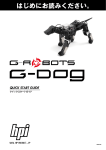Download EQMessenger クライアントタイプ 取扱説明書
Transcript
EQMessenger クライアントタイプ 取扱説明書 Ver.3.0.0.0 2012 年 3 月 株式会社 ANET EQMessenger クライアントタイプ 取扱説明書 目 次 1. 2. 3. はじめに .................................................................................................................................................. 1 用語の説明 ............................................................................................................................................. 3 本製品のインストールとアンインストール手順 ....................................................................................... 4 3.1. Java Runtime Environment (JRE)のインストール手順 ................................................................... 4 3.2. 本製品のインストール手順 ............................................................................................................. 6 3.3. 本製品のアンインストール手順 .................................................................................................... 10 3.4. 本製品のバージョンアップ手順 ................................................................................................... 11 4. 緊急地震速報を受信した場合の本製品の動作 ................................................................................. 12 4.1. 警告(音)閾値と警告(音)判定 .................................................................................................... 12 4.2. 緊急地震速報の処理 ................................................................................................................... 13 4.2.1. 緊急地震速報の受信とメモリ内への保存処理 .................................................................... 13 4.2.2. 緊急地震速報のメモリ内での存在期間と地震ログへの保存 .............................................. 13 4.3. 速報表示状態と警告音を鳴らす処理.......................................................................................... 14 4.3.1. 速報表示状態 ....................................................................................................................... 14 4.3.2. 速報表示画面のポップアップ処理....................................................................................... 14 4.3.3. 速報表示画面のアニメーション処理 .................................................................................... 14 4.3.4. 警告音を鳴らす処理 ............................................................................................................ 14 4.4. バルーン表示処理 ....................................................................................................................... 15 4.5. メール配信処理【7 / Std】 .............................................................................................................. 16 5. 通信方法 ............................................................................................................................................... 18 5.1. ユニキャスト受信【7 / Std】 ............................................................................................................. 18 5.1.1. 配信サーバ通信状態【7 / Std】 ............................................................................................. 18 5.1.2. 通信の開始と終了【7 / Std】 .................................................................................................. 19 5.1.3. プロキシサーバを介した配信サーバとの通信【7 / Std】....................................................... 19 5.2. ブロードキャスト再配信【7 / Std】 .................................................................................................. 20 5.3. ブロードキャスト受信【Jr. / Lite】.................................................................................................... 21 5.3.1. 配信サーバ通信状態【Jr. / Lite】 .......................................................................................... 21 5.3.2. 通信の開始と終了【Jr. / Lite】 ............................................................................................... 21 6. 操作方法と画面の説明 ........................................................................................................................ 22 6.1. 本製品の起動手順 ....................................................................................................................... 22 6.2. 本製品の終了手順 ....................................................................................................................... 24 6.3. トレイアイコンとポップアップメニュー ............................................................................................ 25 6.3.1. トレイアイコンの表示 ............................................................................................................. 25 6.3.2. ポップアップメニュー【7 / Std / Jr.】 ........................................................................................ 25 6.3.3. ポップアップメニュー【Lite】 .................................................................................................. 26 6.4. メイン画面【7 / Std / Jr.】 ................................................................................................................ 27 6.4.1. メニュー【7 / Std / Jr.】 ............................................................................................................ 28 6.4.2. ツールバー【7 / Std / Jr.】 ....................................................................................................... 28 6.4.3. 多目的領域【7 / Std / Jr.】 ...................................................................................................... 29 6.4.3.1. 地震ログツリー表示タブ【7 / Std / Jr.】........................................................................... 30 6.4.3.2. 地震ログ検索タブ【7 / Std / Jr.】 .................................................................................... 32 6.4.3.3. 機器管理タブ【7】 .......................................................................................................... 33 6.4.4. ログ出力領域【7 / Std / Jr.】 ................................................................................................... 33 6.4.5. ステータスバー【7 / Std / Jr.】 ................................................................................................. 34 EQMessenger クライアントタイプ 取扱説明書 6.5. 速報表示画面【7 / Std / Jr.】 .......................................................................................................... 35 6.5.1. 地震発生時の画面構成【7 / Std / Jr.】 .................................................................................. 35 6.5.2. 地震待機時の画面構成【7 / Std / Jr.】 .................................................................................. 38 6.6. 速報表示画面【Lite】 .................................................................................................................... 39 6.6.1. 地震発生時の画面構成【Lite】 ............................................................................................. 39 6.6.2. 地震待機時の画面構成【Lite】 ............................................................................................. 39 6.7. 地震ログ再生画面【7 / Std / Jr.】 ................................................................................................... 40 6.8. 地震ログ表示画面【7 / Std / Jr.】 ................................................................................................... 41 6.9. 地震ログ拡大表示画面【7 / Std / Jr.】 ........................................................................................... 42 6.10. 電文一覧画面【7 / Std / Jr.】 .......................................................................................................... 43 6.11. 電文予測値一覧画面【7 / Std / Jr.】 .............................................................................................. 44 6.12. 参照点一覧画面【7 / Std / Jr.】 ...................................................................................................... 45 6.13. 地震ログインポートダイアログ【7 / Std / Jr.】.................................................................................. 47 6.14. 地震ログ作成ダイアログ【7 / Std / Jr.】 .......................................................................................... 48 6.15. 配信サーバ情報インポートダイアログ【7 / Std】 ........................................................................... 49 6.16. 訓練ダイアログ .............................................................................................................................. 50 6.17. ログ情報表示ダイアログ ............................................................................................................... 51 6.18. 参照点設定変更ダイアログ【7 / Std / Jr.】【拡】 ............................................................................. 52 6.18.1. 参照点設定情報インポートダイアログ【7 / Std / Jr.】【拡】..................................................... 53 6.18.2. 参照点設定情報エクスポートダイアログ【7 / Std / Jr.】【拡】 ................................................. 54 6.19. 機器設定変更ダイアログ【7】 ........................................................................................................ 55 6.19.1. 機器の新規追加ダイアログ【7】 ............................................................................................ 57 6.19.2. 震度区分設定ダイアログ【7】 ................................................................................................ 57 6.19.3. 機器動作設定ダイアログ(FTN-D88A80/PHN-D88 型)【7】 ............................................... 58 6.19.4. 機器動作設定ダイアログ(NH 型)【7】 ................................................................................. 59 6.20. 機器設定情報インポートダイアログ【7】 ....................................................................................... 61 6.21. 機器設定情報エクスポートダイアログ【7】 .................................................................................... 62 6.22. 設定変更ダイアログ ...................................................................................................................... 63 6.22.1. 基本設定【7 / Std / Jr. / Lite】 ................................................................................................ 64 6.22.2. 警告設定【7 / Std / Jr. / Lite】 ................................................................................................ 65 6.22.3. ユニキャスト受信設定【7 / Std】 ............................................................................................. 66 6.22.4. ブロードキャスト受信設定【Jr. / Lite】 .................................................................................... 67 6.22.5. ブロードキャスト再配信設定【7 / Std】 ................................................................................... 68 6.22.6. メール配信設定【7 / Std】 ...................................................................................................... 69 6.22.7. 時刻設定【7 / Std / Jr. / Lite】 ................................................................................................ 70 6.23. ライセンス登録ダイアログ ............................................................................................................. 71 6.24. バージョン情報表示ダイアログ .................................................................................................... 72 EQMessenger クライアントタイプ 取扱説明書 改 訂 欄 Revision 版 内容 日付 Rev. Contents Date 初版 (Ver.1.0) 1.0.3 2.0.0 2.0.2 2.0.2.1 3.0.0.0 ・EQMessenger クライアントタイプ Ver.1.1.3 に対応。 ・EQMessenger クライアントタイプ Ver.2.0.0 に対応。 ・EQMessenger クライアントタイプ Ver.2.0.2 に対応。 ・Java のインストール方法の修正等。 ・EQMessenger クライアントタイプ Ver.3.0.0 に対応。 2008 年 10 月 2008 年 10 月 2009 年 12 月 2010 年 4 月 2010 年 11 月 2012 年 3 月 EQMessenger クライアントタイプ 取扱説明書 1. はじめに この度は、EQMessenger クライアントタイプ(以下「本製品」とよびます。)を導入いただきまして、まことに ありがとうございます。本書では本製品のインストール手順や取扱方法を説明します。 本書は表 1-1 のバージョンの本製品に対応します。本書では、本製品のうちの一部のシリーズで対応 している機能等に対しては、「【7 / Std】」のように表記します。この例では、EQMessenger 7 と EQMessenger Std では対応し、EQMessenger Jr.と EQMessenger Lite では対応しないことを示します。 No. 1 2 3 4 表 1-1 本書が対応する本製品のシリーズ毎のバージョン 本製品のシリーズ バージョン EQMessenger 7 EQMessenger Std EQMessenger Jr. EQMessenger Lite Ver.3.0.0 Ver.3.0.0 Ver.3.0.0 Ver.3.0.0 本製品のそれぞれには表 1-2 の「○」の評価版、標準機能版、拡張機能版のライセンスがあります。拡 張機能版でのみ対応している機能に対しては、「【拡】」のように表記します。また、評価版は拡張機能版 と同機能で、ライセンス発行後 3 ヶ月間使用することができます。 No. 1 2 3 4 本製品のシリーズ 表 1-2 本製品のライセンス 評価版 EQMessenger 7 EQMessenger Std EQMessenger Jr. EQMessenger Lite 標準機能版 拡張機能版 ○ ○ ○ ○ ○ ○ ○ - ○ ○ ○ ○ 本製品をインストールするためには、あらかじめ表 1-3 のものをご用意ください。入手方法に関しては、 ANET または本製品の販売代理店から別途ご連絡いたします。 No. 1 2 3 ご用意いただくもの ユーザ名とパスワード シリアル番号 接続端末名【7 / Std】 表 1-3 あらかじめご用意いただくもの 説明 本製品のインストールファイルをダウンロードするために必要。 本製品をご使用頂くためのシリアル番号。 配信サーバへの接続に使用する ID。 参考 EQMessenger サーバタイプまたは明星電気製 S740 等から再配信された ANET アラートを受信する場 合、接続端末名は EQMessenger サーバタイプまたは明星電気製 S740 に設定した値をご用意ください。 本製品の動作には Java Runtime Environment (JRE)が必要です。本製品は表 1-4 の JRE に対応しま す。 No. 1 表 1-4 本製品が対応する JRE のバージョン 製品 バージョン Java Runtime Environment (JRE) 6、7 -1- EQMessenger クライアントタイプ 取扱説明書 ご使用の PC に本製品をインストールするための流れを図 1-1 に示します。 (1) Java Runtime Environment (JRE)のインストール を行います(3.1 節参照)。 (2) 本製品のインストールを行います(3.2 節参照)。 (3) 本製品を起動します(6.1 節参照)。 (4) シリアル番号の入力を行います(6.23 節参照)。 (5) 初期設定を行います(6.22 節参照)。 図 1-1 インストールの流れ 本書では OS として Microsoft Windows Vista、Web ブラウザとして Microsoft Internet Explorer 8 を用い て説明を行います。他の OS 又は Web ブラウザをお使いの場合は、適宜読みかえてください。 注意! 1 つの「シリアル番号」は同時に 1 台の PC でのみご使用になれます。同時に複数台の PC で本製品を ご使用になる場合は、台数分の「シリアル番号」をご用意ください。 注意! 1 つの「接続端末名」は同時に 1 台の PC でのみご使用になれます。同時に複数台の PC で本製品を ご使用になる場合は、台数分の「接続端末名」をご用意ください。 注意! 本製品の動作はインストールした PC のシステム時刻に依存していますので、システム時刻が不正確で すと正常に動作いたしません。Windows では本製品を用いて NTP による時刻補正を行うことができます。 参考 本製品で使用する緯度と経度は、特に断らない限り全て世界測地系を使用しています。 ¾ ¾ EQMessenger は、株式会社 ANET の登録商標です。 Java は、Oracle Corporation 及びその子会社、関連会社の米国及びその他の国における登録商標です。 -2- EQMessenger クライアントタイプ 取扱説明書 2. 用語の説明 本書で使用する用語の説明を表 2-1 に示します。 用語 EQMessenger サー バタイプ EQMessenger ク ラ イアントタイプ 評価点 参照点 電文 訓練報 機器 表 2-1 用語の説明 説明 EQMessenger DX 及び EQMessenger Svr のことを指します。 EQMessenger 7、EQMessenger Std、EQMessenger Jr.及び EQMessenger Lite のこと を指します。 EQMessenger クライアントタイプを設置した場所のことで、予測震度や主要動到達 時刻を計算する場所です。 評価点に加えて、予測震度や主要動到達時刻を計算する場所です。 特に断らない限り、「ANET アラート」から配信される緊急地震速報の「電文」を指し ます。 「ANET アラート」から配信される訓練報、「EQMessenger DX」から配信される「訓練 報」と「EQMessenger クライアントタイプ」自身で生成する「訓練報」を指します。気象 庁が実施する訓練の事ではありません。 特に断らない限り、「EQMessenger 7」が制御する外部機器で、パトライト社製の 「FTE-D04」、「FTN-D88A80」、「PHN-D88」、「NH シリーズ」を指します。 -3- EQMessenger クライアントタイプ 取扱説明書 3. 本製品のインストールとアンインストール手順 この章では、本製品のインストール手順とアンインストール手順を説明します。本製品の動作には JRE が必要ですので JRE のインストール方法も合わせて説明します。 参考 JRE のバージョン等によって画面が異なる場合がありますので、必要に応じて読みかえてください。 3.1. Java Runtime Environment (JRE)のインストール手順 以下の手順で JRE のインストールを行ってください。 【手順】 (1) Microsoft Internet Explorer 等の Web ブラウザから、以下の URL にアクセスしてください。 http://www.java.com/ja/download/ (2) Web ブラウザ上の「無料 Java のダウンロード」ボタンを 2 回クリックすると、ファイルのダウンロードダイ アログが表示されるので、「実行」をクリックしてください。 参考 インターネットに接続できない環境では、JRE のインストールファイルを別途入手する必要があります。 入手方法に関しては、ANET または本製品の販売代理店にお問い合わせください。 インストールファイルを使用する場合は、インストールファイルをダブルクリック等で実行すると、下記(3) の画面が表示されるので、以下同様です。 (3) Java セットアップ – ようこそ画面(図 3-1 参照)が表示されるので、試用許諾契約に同意する場合は、 「インストール」ボタンをクリックしてください。 クリック 図 3-1 Java セットアップ – ようこそ画面 -4- EQMessenger クライアントタイプ 取扱説明書 (4) Java セットアップ – 進捗画面(図 3-2 参照)が表示されるので、画面が切り替わるまで暫くお待ちく ださい。 図 3-2 Java セットアップ – 進捗画面 (5) Java セットアップ – 完了画面(図 3-3 参照)が表示されたら、「閉じる」ボタンをクリックしてください。 これでインストールは完了です。 クリック 図 3-3 Java セットアップ – 完了画面 -5- EQMessenger クライアントタイプ 取扱説明書 3.2. 本製品のインストール手順 本製品のインストール手順を説明します。画面上の「EQMessenger 7」や「EQMessenger 7 x.x.x」等の表 記は本製品のシリーズやバージョンで異なりますので、適宜読み替えてください。 【手順】 (1) Microsoft Internet Explorer 等の Web ブラウザから、本製品の種類に応じて、以下の URL にアクセス してください。 【EQMessenger Std】の場合 http://www.anetrt.net/eqm/instfile-std.html 【EQMessenger 7 / EQMessenger Jr. / EQMessenger Lite】の場合 http://www.anetrt.net/eqm/instfile-other.html (2) Web ブラウザに表示される、ソフトウェアの一覧からインストールする本製品のシリーズの「ダウンロー ド」をクリックすると、ファイルのダウンロードダイアログが表示されるので、「実行」をクリックしてください。 その際、「ユーザ名」と「パスワード」が聞かれるので、表 1-3 の No.1 で準備したユーザ名とパスワード を入力して、「OK」ボタンをクリックしてください。 (3) このとき、「発行元を確認できませんでした。このソフトウェアを実行しますか?」というようなダイアログ が表示された場合は、「実行する」をクリックしてください。 参考 インターネットに接続できない環境では、本製品のインストールファイルを別途入手する必要がありま す。入手方法に関しては、ANET または本製品の販売代理店にお問い合わせください。 インストールファイルを使用する場合は、インストールファイルをダブルクリック等で実行すると、下記(4) の画面が表示されるので、以下同様です。 (4) セットアップウィザードの開始画面(図 3-4 参照)が表示されるので、「次へ」ボタンをクリックしてくださ い。 クリック 図 3-4 セットアップウィザードの開始画面 -6- EQMessenger クライアントタイプ 取扱説明書 (5) 使用許諾契約書の同意画面(図 3-5 参照)が表示されるので、使用許諾契約書の内容に同意する 場合のみ、「同意する」にチェックを入れ、「次へ」ボタンをクリックしてください。 1. 確認 3. クリック 2. 同意する場合 のみチェック 図 3-5 使用許諾契約書の同意画面 (6) 情報画面(図 3-6 参照)が表示されるので、表示される内容を確認してから、「次へ(N)>」ボタンをク リックしてください。 1. 確認 2. クリック 図 3-6 情報画面 (7) インストール先の設定画面(図 3-7 参照)が表示されるので、必要があればインストールディレクトリを 変更した後、「次へ」ボタンをクリックしてください。特に問題が無ければ、インストールディレクトリは変 更する必要はありません。 1. インストールディレクトリの変更 2. クリック 図 3-7 インストール先の設定画面 -7- EQMessenger クライアントタイプ 取扱説明書 (8) プログラムグループの指定画面(図 3-8 参照)が表示されるので、「次へ」ボタンをクリックしてくださ い。 クリック 図 3-8 プログラムグループの指定画面 (9) 追加タスクの選択画面(図 3-9 参照)が表示されるので、スタートアップへ登録する場合、チェックボッ クスにチェックをいれた後、「次へ」ボタンをクリックしてください。スタートアップへ登録すると、PC 起動 時に自動的に本製品が起動します。 1. スタートアップへ登録 する場合にチェック 2. クリック 図 3-9 追加タスクの選択画面 (10) インストール準備完了画面(図 3-10 参照)が表示されるので、「インストール」ボタンをクリックしてくだ さい。 クリック 図 3-10 インストール準備完了画面 -8- EQMessenger クライアントタイプ 取扱説明書 (11) セットアップウィザードの完了画面(図 3-11 参照)が表示されたら、「完了」ボタンをクリックしてくださ い。これでインストールは完了です。 クリック 図 3-11 セットアップウィザードの完了画面 -9- EQMessenger クライアントタイプ 取扱説明書 3.3. 本製品のアンインストール手順 本製品のアンインストール手順を説明します。画面上の「EQMessenger 7」や「EQMessenger 7 x.x.x」等 の表記は本製品のシリーズやバージョンで異なりますので、適宜読み替えてください。 【手順】 (1) Windows の「スタート」メニューから、「設定」→「コントロールパネル」→「プログラムと機能」の順に選 択してください。 (2) プログラムと機能画面(図 3-12 参照)が表示されるので、図中の「EQMessenger (シリーズ名) x.x.x」 の項目をダブルクリックしてください。 1. ダブルクリック 図 3-12 プログラムと機能画面 (3) アンインストール画面(図 3-13 参照)が表示されるので、「はい」ボタンをクリックしてください。 クリック 図 3-13 アンインストール画面 (4) アンインストール画面(図 3-14 参照)が表示されるので、「OK」ボタンをクリックしてください。 クリック 図 3-14 アンインストール画面 - 10 - EQMessenger クライアントタイプ 取扱説明書 3.4. 本製品のバージョンアップ手順 本製品のバージョンアップ手順を説明します。 【手順】 (1) 本製品が起動している場合、6.2 節で説明する手順で終了してください。 (2) 3.2 節で説明する手順で新しいバージョンの本製品をインストールしてください。 注意! 1.1.2 以下のバージョンから、1.1.3 以上にバージョンアップする際は、旧バージョンをアンインストールし てから新バージョンをインストールしてください。 それ以外のバージョンアップでは、旧バージョンをアンインストールする必要はありません。 - 11 - EQMessenger クライアントタイプ 取扱説明書 4. 緊急地震速報を受信した場合の本製品の動作 この章では、緊急地震速報を受信した場合の本製品の動作を説明します。 4.1. 警告(音)閾値と警告(音)判定 この節では警告閾値と警告音閾値の概念を説明します。警告閾値とは、本製品が緊急地震速報を受 信した際に、警告を行う(警告判定)ための基準です。警告音閾値とは、本製品が緊急地震速報を受信し た際に、音声で警告を行う(警告音判定)ための基準です。 警告閾値または警告音閾値にはそれぞれ表 4-1 の 4 種類があり、どれかが閾値を超過した場合に、警 告判定または警告音判定されます。 表 4-1 警告閾値または警告音閾値の種類 警告閾値または警告音閾値 参照 6.22.2 節 6.22.2 節 6.22.2 節 6.18 節 評価点の予測震度 最大予測震度 マグニチュード 参照点の予測震度 - 12 - EQMessenger クライアントタイプ 取扱説明書 4.2. 緊急地震速報の処理 この節では、受信した緊急地震速報がメモリ内に保存されてから、地震ログとして保存され、メモリ内か ら消去されるまでの処理を説明します。 4.2.1. 緊急地震速報の受信とメモリ内への保存処理 緊急地震速報を受信すると、そのデータはメモリ内に順次保存されます。図 4-1 は、地震 1~地震 5 が ほぼ同時に発生した場合のメモリ内の状況を示した例です。この例では、地震 1 が第 1 報から第 5 報まで、 地震 2 が第 1 報から第 11 報まで、地震 5 が第 1 報から第 8 報までの緊急地震速報を受信しています。 アクティブ速報 アクティブ速報 アクティブ地震 アクティブ速報 図 4-1 メモリ内の地震と電文の概要図(例) ここで、各地震に対して最も情報番号が大きな速報を「アクティブ速報」と呼びます。また、各地震のア クティブ速報を用いて評価点の予測震度を計算したときに、最も予測震度が大きかった地震を「アクティ ブ地震」と呼びます。評価点の予測震度はアクティブ地震のアクティブ速報を用いて計算されます。 4.2.2. 緊急地震速報のメモリ内での存在期間と地震ログへの保存 一つの地震に対して、アクティブ速報の地震発生時刻から 3 分が経過するか、その地震に対するキャ ンセル報を受信した時点で、その地震は地震ログへ保存されメモリ内から消去されます。 - 13 - EQMessenger クライアントタイプ 取扱説明書 4.3. 速報表示状態と警告音を鳴らす処理 本節では、緊急地震速報を受信した場合に速報表示画面をポップアップ表示し、情報をアニメーショ ン表示する処理と警告音を鳴らす処理について説明します。4.3.1 節では、速報表示状態の説明をします。 4.3.2 節では、速報表示画面のポップアップ処理について説明します。4.3.3 節では、速報表示画面のア ニメーション処理について説明します。4.3.4 節では、警告音を鳴らす処理について説明します。 4.3.1. 速報表示状態 本製品には「速報表示状態」の概念があります。速報表示状態には「地震待機状態」と「地震発生状 態」があり、本製品は常にどちらかの状態にあります。 地震待機状態は、アプリケーションが受信した緊急地震速報を表示するのを待機している状態です。 地震発生状態は、受信した緊急地震速報をアニメーション表示している状態です。 状態遷移図を図 4-2 に示します。アプリケーション起動時は地震待機状態です。また、図中の番号付 きの矢印は状態遷移を示し、遷移条件を表 4-2 に示します。ここで①の遷移を「地震発生」、②の遷移を 「地震終了」と言います。 図 4-2 速報表示状態の状態遷移 No. ① ② 状態遷移 表 4-2 速報表示状態の遷移条件 遷移条件 地震待機状態→地震発生状態 ・警告判定されたとき。以下「地震発生」と呼びます。 地震発生状態→地震待機状態 ・メモリ内から地震が無くなったとき。以下「地震終了」と呼びます。 4.3.2. 速報表示画面のポップアップ処理 地震待機状態から地震発生状態へ状態遷移したとき(表 4-2 の No.①参照)速報表示画面のポップア ップ処理を行います。 4.3.3. 速報表示画面のアニメーション処理 速報表示状態が地震発生状態の間、速報表示画面のアニメーションを行います。表示する内容は、現 在のアクティブ地震のアクティブ速報です。 4.3.4. 警告音を鳴らす処理 警告音判定されると警告音が鳴ります。警告音が鳴っている状態で、地震発生状態から地震待機状態 へ状態遷移したとき(表 4-2 の No.②)と、「警告音停止」を選択したときに警告音が停止します。 - 14 - EQMessenger クライアントタイプ 取扱説明書 4.4. バルーン表示処理 この節では、緊急地震速報や訓練報を受信した際のバルーン表示の内容を説明します。緊急地震速 報受信時のバルーン表示の内容を図 4-3、バルーン表示の説明を表 4-3 に示します。 図 4-3 緊急地震速報受信時のバルーン表示の内容 行 1 2 3 4 5 表 4-3 緊急地震速報受信時のバルーン表示の説明 内容 地震発生(【地震 ID】)【情報番号】(【最終報かどうか】) 【地震発生時刻】発生 【震央地名】 北緯【震央北緯】° 東経【震央東経】° 深さ【震源深さ】km M【マグニチュード】 【主要動到達時刻】到達 予測震度【予測震度】 最大予測震度【最大予測震度】 閾値超過参照点数【警告閾値を超過した参照点の数】 訓練報受信時のバルーン表示の内容を図 4-4、バルーン表示の説明を表 4-4 に示します。 図 4-4 訓練報受信時のバルーン表示の内容 行 1 2 3 表 4-4 訓練報受信時のバルーン表示の説明 内容 訓練(【地震 ID】)【情報番号】(【最終報かどうか】) 【地震発生時刻】発生 【主要動到達時刻】到達 予測震度【予測震度】 キャンセル報受信時のバルーン表示の内容を図 4-5、バルーン表示の説明を表 4-5 に示します。 図 4-5 キャンセル報受信時のバルーン表示の内容 行 1 表 4-5 キャンセル報受信時のバルーン表示の説明 内容 キャンセル(【地震 ID】)【情報番号】(【最終報かどうか】) - 15 - EQMessenger クライアントタイプ 取扱説明書 4.5. メール配信処理【7 / Std】 この節では、緊急地震速報を受信した際のメール配信の内容を説明します。メール配信する条件はそ れぞれの地震に対して最大 2 回、表 4-6 の条件で配信されます。 回数 表 4-6 それぞれの地震に対するメール配信の条件 メール配信する条件 1 回目 2 回目 (※2) ・警告判定されたとき。(※1) ・以下のどれかの条件がみたされたとき。 ・キャンセル報を受信したとき。(※3) ・地震発生時刻から 3 分が経過したとき。 ・最終報を受信したとき。 ※1 警告判定において参照点のみ使用するように設定できます(6.22.6 節参照)。 ※2 1 回目に配信したメールの内容と等しいときには配信しません。 ※3 警告判定されなくても全てのキャンセル報を配信するように設定できます(6.22.6 節参照)。 緊急地震速報受信時のメール配信の内容をリスト 4-1、メール配信の説明を表 4-7 に示します。 <件名> <本文> 01: 02: 03: 04: 05: 06: 07: 08: 09: 10: 11: 12: 13: 14: 15: 16: 17: 18: 19: 20: 21: 22: 23: リスト 4-1 緊急地震速報受信時のメール配信の内容 [EQM]警告 M8.5 駿河湾 -【緊急地震速報】--至 20:27:53 震度 4 最大震度 6 強 M8.5 閾値超過参照点数 30 20111028202613#01 -【その他震源情報】発 10/28 20:26:13 駿河湾 33.1° 136.6° 30km -【閾値超過参照点】*[庁]和歌山県庁-和歌山市 至 20:27:01 震度 6 弱 *[庁]三重県庁-津市 至 20:27:01 震度 5 強 *[庁]大阪府庁-大阪市 至 20:27:06 震度 5 強 *[庁]奈良県庁-奈良市 至 20:27:03 震度 5 強 *[庁]徳島県庁-徳島市 至 20:27:09 震度 5 強 *[庁]滋賀県庁-大津市 至 20:27:10 震度 5 強 (続く) - 16 - EQMessenger クライアントタイプ 取扱説明書 表 4-7 緊急地震速報受信時のメール配信の説明 内容 行 件名 本文 2 行目 本文 3 行目 本文 4 行目 本文 5 行目 本文 7 行目 本文 8 行目 本文 9 行目 本文 11 行目 本文 12 行目 本文それ以降 [EQM]警告 M【マグニチュード】 【震央地名】 至【主要動到達時刻】 【予測震度】 最大震度【最大予測震度】 M【マグニチュード】 閾値超過参照点数【警告閾値を超過した参照点の数】 【地震 ID】#【情報番号】【最終報かどうか】 発【地震発生時刻】 【震央地名】 【震央北緯】° 【震央東経】° 【震源深さ】km 【警告閾値を超過した参照点の名称】 至【その参照点の主要動到達時刻】 【その参照点の予測震度】 本文 11~12 行目の内容を【警告閾値を超過した参照点の数】だけ繰り返す キャンセル報受信時のメール配信の内容をリスト 4-2、メール配信の説明を表 4-8 に示します。 <件名> <本文> 01: 02: 03: 行 件名 本文 2 行目 本文 3 行目 リスト 4-2 キャンセル報受信時のメール配信の内容 [EQM]キャンセル -【緊急地震速報】--キャンセル 20111028203234#01 終 表 4-8 キャンセル報受信時のメール配信の説明 内容 [EQM]警告 M【マグニチュード】 【震央地名】 キャンセル 【地震 ID】#【情報番号】【最終報かどうか】 参考 訓練報ではメール配信されません。 - 17 - EQMessenger クライアントタイプ 取扱説明書 5. 通信方法 この章では、本製品の通信方法を説明します。 5.1. ユニキャスト受信【7 / Std】 この節では、本製品と配信サーバの通信方法を説明します。本製品は複数台の配信サーバを候補とし て持ち、そのうちの 1 箇所と通信を行います(図 5-1 参照)。図中では配信サーバ B と通信を行っていま す。5.1.1 節では、配信サーバとの通信に関して本製品が取り得る状態の概念を説明します。5.1.2 節では、 実際に本製品が配信サーバと接続/切断するときのフローを説明します。 図 5-1 本製品と配信サーバとの接続図 5.1.1. 配信サーバ通信状態【7 / Std】 本製品には配信サーバとの通信に関して「配信サーバ通信状態」の概念があります。配信サーバ通信 状態には「通信断状態」、「接続要求状態」と「通信中状態」があり、本製品は常にどれか 1 つの状態にあ ります。 通信断状態は配信サーバとの接続が切れ、接続を試みていない状態です。接続要求状態は配信サ ーバへ接続を試みている状態です。通信中状態は配信サーバと正常に通信を行っている状態です。 状態遷移図を図 5-2 に示します。アプリケーション起動時は通信断状態です。また、図中の番号付き の矢印は状態遷移を示し、遷移条件を表 5-1 に示します。 図 5-2 配信サーバ通信状態の状態遷移 - 18 - EQMessenger クライアントタイプ 取扱説明書 No. ① ② ③ ④ 状態遷移 表 5-1 配信サーバ通信状態の遷移条件 遷移条件 通信断状態→接続要求状態 接続要求状態→通信断状態 接続要求状態→通信中状態 通信中状態→通信断状態 ・アプリケーションが配信サーバへの接続を開始したとき。 ・配信サーバへの接続に失敗したとき。 ・配信サーバとの通信が確立したとき。 ・配信サーバとの通信が切断したとき。 5.1.2. 通信の開始と終了【7 / Std】 本製品が起動した時は通信断状態となり、登録されている配信サーバ(図 5-2 では配信サーバ A~ D)が通信可能かどうかを、状態遷移①、②を繰り返しながら順にサーチします。本製品は最初に通信可 能となった配信サーバに対して状態遷移③を行い通信中状態となります。一旦通信中状態となって通信 断状態となった場合、状態遷移④を行います。待機しているときには本製品は通信断状態となりますが、 メイン画面の「配信サーバ再接続」ボタンを押すことで、接続要求状態に強制的に遷移(状態遷移①)さ せることができます。 5.1.3. プロキシサーバを介した配信サーバとの通信【7 / Std】 本製品が配信サーバと直接通信できない場合、お客様のネットワーク内に SOCK プロキシサーバがあ れば、それを介して通信をすることができます。接続図を図 5-3 に示します。プロトコルは SOCKS V4 と SOCKS V5 に対応しています。 図 5-3 SOCK プロキシサーバを介した配信サーバとの接続図 SOCKS プロキシサーバの設定は、設定変更ダイアログ画面の設定項目(ユニキャスト受信設定) (6.22.3 節参照)で行ってください。 - 19 - EQMessenger クライアントタイプ 取扱説明書 5.2. ブロードキャスト再配信【7 / Std】 配信サーバから受信した電文を設定したブロードキャストドレス等に再配信します。 - 20 - EQMessenger クライアントタイプ 取扱説明書 5.3. ブロードキャスト受信【Jr. / Lite】 EQMessenger 7 または EQMessenger Std がブロードキャスト再配信した電文を受信します。5.3.1 節では、 配信サーバとの通信に関して本製品が取り得る状態の概念を説明します。5.3.2 節では、実際に EQMessenger 7 または EQMessenger Std との通信が確立するときのフローを説明します。 5.3.1. 配信サーバ通信状態【Jr. / Lite】 本製品には配信サーバとの通信に関して「配信サーバ通信状態」の概念があります。配信サーバ通信 状態には「通信断状態」と「通信中状態」があり、本製品は常にどれか 1 つの状態にあります。 通信断状態は EQMessenger 7 または EQMessenger Std との通信が確立されていない状態です。通信 中状態は EQMessenger 7 または EQMessenger Std との通信が確立されている状態です。 状態遷移図を図 5-4 に示します。アプリケーション起動時は通信断状態です。また、図中の番号付き の矢印は状態遷移を示し、遷移条件を表 5-2 に示します。 通信中 状態 ② ① アプリケーション起動 通信断 状態 図 5-4 配信サーバ通信状態の状態遷移 No. ① ② 状態遷移 表 5-2 配信サーバ通信状態の遷移条件 遷移条件 通信断状態→通信中状態 通信中状態→通信断状態 ・EQMessenger 7 または EQMessenger Std との通信が確立したとき。 ・EQMessenger 7 または EQMessenger Std との通信が切断したとき。 5.3.2. 通信の開始と終了【Jr. / Lite】 アプリケーションが起動した時は通信断状態となり、EQMessenger 7 または EQMessenger Std からヘル スチェックを受信すると通信中状態となります(状態遷移①)。また、通信中状態に EQMessenger 7 または EQMessenger Std から一定時間ヘルスチェックを受信しないと、通信断状態となります(状態遷移②)。 - 21 - EQMessenger クライアントタイプ 取扱説明書 6. 操作方法と画面の説明 この章では、本製品の操作方法と画面の説明を行います。 6.1. 本製品の起動手順 この節では、本製品の起動手順を説明します。 【手順 1】 (1) Windows デスクトップ上の起動アイコン(図 6-1 参照)をダブルクリックしてください。 ダブルクリック 図 6-1 デスクトップ上の起動アイコン (2) スプラッシュスクリーン(図 6-2 参照)が画面上に表示されることを確認してください。 図 6-2 スプラッシュスクリーン (3) トレイアイコン(図 6-3 参照)がタスクトレイ上に表示されることを確認してください。 確認 図 6-3 タスクトレイ上のトレイアイコン(アプリケーション起動時) 注意! 本製品の初回起動時には図 6-4 の確認ダイアログが表示されるので、「了解」ボタンをクリックしてくだ さい。その後、ライセンス登録ダイアログが表示されるので、6.23 節を参考にライセンス登録を行ってくだ さい。 クリック 図 6-4 確認ダイアログ - 22 - EQMessenger クライアントタイプ 取扱説明書 注意! 本製品の初回起動時にライセンス登録を行った後には図 6-5 の確認ダイアログが表示されるので、 「了解」ボタンをクリックしてください。その後、設定変更ダイアログが表示されるので、6.22 節を参考に初 期設定を行ってください。 クリック 図 6-5 確認ダイアログ 注意! 本製品のバージョンアップ後初めて起動したときには図 6-6 のような確認ダイアログが表示される場合 が有りますので、どれかを選択してください。 どちらかクリック 図 6-6 確認ダイアログ (4) 設定が正しく行われている場合、暫く待つと配信サーバとの通信が行われ、トレイアイコンが図 6-7 のように緑に変化します。変化しない場合は 6.22 節を参考に設定を確認してください。これで起動は 完了です。 確認 図 6-7 タスクトレイ上のトレイアイコン(通信中) 【手順 2】 (1) Windows の「スタート」メニューから、「プログラム」→「Anet」→「EQMessenger 7」→「EQMessenger」の 順に選択してください。 (2) 【手順 1】の(2)以降と同様です。 【手順 3】 (1) 本製品のインストール時に図 3-9 で「スタートアップにショートカットを作成」にチェックを入れた場合、 PC の起動時に本製品が自動起動します。 - 23 - EQMessenger クライアントタイプ 取扱説明書 6.2. 本製品の終了手順 この節では、本製品の終了手順を説明します。 【手順 1】 (1) トレイアイコンのポップアップメニュー(図 6-9 参照)から、「終了」を選択してください。 (2) 確認ダイアログ(図 6-8 参照)が表示されるので、「はい」ボタンをクリックしてください。これで終了は 完了です。 クリック 図 6-8 確認ダイアログ 【手順 2】 (1) メイン画面のメニュー(表 6-4 参照)から、「ファイル」→「終了」を選択してください。 (2) 【手順 1】の(2)以降と同様です。 - 24 - EQMessenger クライアントタイプ 取扱説明書 6.3. トレイアイコンとポップアップメニュー 本製品はメイン画面など他の画面を閉じても実行を続ける常時起動ソフトです。トレイアイコンはタスクト レイ上に常駐し、速報表示状態や配信サーバ通信状態を表示する機能のほか、本製品の操作を開始す るスタートポイントとしての機能を持ちます。6.3.1 節では、トレイアイコンの表示について説明します。6.3.2 節と 6.3.3 節ではトレイアイコンから起動するポップアップメニューについて説明します。 6.3.1. トレイアイコンの表示 トレイアイコンは速報表示状態と配信サーバ通信状態の状態に応じて表 6-1 に示した色に変化しま す。 表 6-1 トレイアイコンの表示と本製品の状態 速報表示状態 配信サーバ通信状態 トレイアイコン (※) 地震待機状態 通信断状態、接続要求状態 地震待機状態 通信中状態 地震発生状態 (任意の状態) ※ アイコンは赤と白で点滅。 6.3.2. ポップアップメニュー【7 / Std / Jr.】 トレイアイコンを右クリックすることで、ポップアップメニューを表示することができます(図 6-9 参照)。ポ ップアップメニューから項目をクリックで選択することで、表 6-2 の操作が行えます。 2. どれかクリック 1. 右クリック 図 6-9 ポップアップメニュー 表 6-2 ポップアップメニューの項目 操作の説明 項目 EQMessenger 7 を開く 速報表示画面を開く 終了 メイン画面を表示します。 速報表示画面を表示します。 本製品を終了します。 また、アイコンをダブルクリックしてもメイン画面を表示することができます。 ダブルクリック 図 6-10 トレイアイコンからメイン画面を表示 - 25 - 参照 6.4 節 6.5 節 6.2 節 EQMessenger クライアントタイプ 取扱説明書 6.3.3. ポップアップメニュー【Lite】 トレイアイコンを右クリックすることで、ポップアップメニューを表示することができます(図 6-11 参照)。 ポップアップメニューから項目をクリックで選択することで、表 6-3 の操作が行えます。 2. どれかクリック 1. 右クリック 図 6-11 ポップアップメニュー 項目 速報表示画面を開く 警告音停止 ログ情報 設定 ライセンス登録 バージョン情報 終了 表 6-3 ポップアップメニューの項目 操作の説明 速報表示画面を表示します。 警告音を停止します。 ログ情報表示ダイアログを表示します。 設定変更ダイアログを表示します。 ライセンス登録ダイアログを表示します。 バージョン情報表示ダイアログを表示します。 本製品を終了します。 また、アイコンをダブルクリックしても速報表示画面を表示することができます。 ダブルクリック 図 6-12 トレイアイコンから速報表示画面を表示 - 26 - 参照 6.6 節 4.3.4 節 6.17 節 6.22 節 6.23 節 6.24 節 6.2 節 EQMessenger クライアントタイプ 取扱説明書 6.4. メイン画面【7 / Std / Jr.】 メイン画面は本製品の状態を監視したり、様々な操作を行ったりするための画面です。メイン画面の構 成を図 6-13 に示します。 ②メニュー ④多目的領域 ③ツールバー ⑤ログ出力領域 ①「閉じる」ボタン ⑥ステータスバー 図 6-13 メイン画面 各部位の内容を以下に示します。 ① ② ③ ④ ⑤ ⑥ メイン画面を閉じます。 アプリケーションの操作を行います(6.4.1 節参照)。 アプリケーションの操作と状態表示を行います(6.4.2 節参照)。 タブを切り替えて、様々な目的に使用します(6.4.3 節参照)。 アプリケーションのログ表示を行います(6.4.4 節参照)。 アプリケーションのステータス表示を行います(6.4.5 節参照)。 - 27 - EQMessenger クライアントタイプ 取扱説明書 6.4.1. メニュー【7 / Std / Jr.】 メニューの項目と内容を表 6-4 に示します。 項目 表 6-4 メイン画面のメニュー項目 説明 ファイル 地震ログのインポート 地震ログの作成 配信サーバ情報のインポート 配信サーバ情報を初期値に戻す 終了 表示 速報表示画面 訓練 訓練 訓練報をブロードキャストする ツール ログ情報 参照点設定 参照点を初期値に戻す 機器設定 機器設定情報のインポート 機器設定情報のエクスポート 設定 ヘルプ ライセンス登録 バージョン情報 参照 地震ログインポートダイアログを表示します。 地震ログ作成ダイアログを表示します。 配信サーバ情報インポートダイアログを表示しま す。 配信サーバ情報を初期値に戻します。 本製品を終了します。 6.13 節 6.14 節 6.15 節 速報表示画面を表示します。 6.5 節 訓練ダイアログを表示します。 訓練報をブロードキャストする場合にチェックを入 れます。 6.16 節 ログ情報表示ダイアログを表示します。 参照点設定変更ダイアログを表示します。 参照点の設定を初期値に戻します。 機器設定変更ダイアログを表示します。 機器設定情報インポートダイアログを表示しま す。 機器設定情報エクスポートダイアログを表示しま す。 設定変更ダイアログを表示します。 6.17 節 6.18 節 - 6.19 節 6.20 節 ライセンス登録ダイアログを表示します。 バージョン情報表示ダイアログを表示します。 6.23 節 6.24 節 6.4.2. ツールバー【7 / Std / Jr.】 ツールバーの項目を図 6-14 に示します。 ②「警告音 停止」ボタン ① 「速報表示 画面」ボタン ⑤ブロードキャスト 状態 ③「配信サーバ 再接続」ボタン ④機器通信 状態 図 6-14 ツールバーの項目 - 28 - ⑦配信サーバ 通信状態 ⑥速報表示 状態 - 6.2 節 - 6.21 節 6.22 節 EQMessenger クライアントタイプ 取扱説明書 各項目の内容を以下に示します。 ① このボタンを押すと、速報表示画面を表示します(6.5 節参照)。 ② このボタンを押すと、鳴動している警告音を停止することができます(4.3.4 節参照)。 ③ このボタンを押すと、配信サーバ通信状態が通信断状態のときすぐに配信サーバへの再接続 を行うことができます。(5.1.2 節参照)【7 / Std】。 ④ 機器の通信状態を表示します(表 6-5 参照)【7】。 アイコン 表 6-5 機器通信状態 機器通信状態 1 箇所以上の機器が通信断状態の場合。 全ての機器が通信中状態の場合。 ⑤ 現在のブロードキャスト再配信の状態を表示します(表 6-6 参照)【7 / Std】。 アイコン 表 6-6 ブロードキャスト再配信状態 ブロードキャスト再配信状態 ブロードキャストされていない場合。 ブロードキャストされている場合。 ⑥ 現在の速報表示状態を表示します(表 6-7 参照)。 アイコン 表 6-7 速報表示状態 速報表示状態 地震待機状態。 地震発生状態。 ⑦ 現在の配信サーバ通信状態を表示します(表 6-8 参照)。 アイコン 表 6-8 配信サーバ通信状態 配信サーバ通信状態 通信断状態。 接続要求状態。 通信中状態。 6.4.3. 多目的領域【7 / Std / Jr.】 多目的領域では、左上のタブボタン(図 6-15 参照)で様々なタブを選択して表示することができます。 - 29 - EQMessenger クライアントタイプ 取扱説明書 6.4.3.1 節では地震ログツリー表示タブを、6.4.3.2 節では地震ログ検索タブについて、6.4.3.3 節では機器 管理タブについて説明します。 ①地震ログツリー 表示タブ ②地震ログ 検索タブ ③機器管理 タブ 図 6-15 多目的領域のタブボタン 6.4.3.1. 地震ログツリー表示タブ【7 / Std / Jr.】 地震ログツリー表示タブは、過去に発生した地震ログをツリー状に表示し、各種の操作を行うものです。 地震ログツリー表示タブの内容を図 6-16 に示します。このタブは最終報を受信したときと速報表示状態 が地震発生状態から地震待機状態に遷移したとき自動的に最新の状態に更新されます。また、以下の 手順で地震発生時刻の範囲を指定してツリーを更新することができます。 ※ クリックしてツリー を展開/折り畳む 1. 地震発生時刻の範囲を選択 2. クリック 3. 選択 4. どれかクリック 図 6-16 地震ログツリー表示タブ 【手順】 (1) 地震発生時刻の範囲を選択してください。 (2) 「更新」ボタンをクリックすると、下の領域に地震ログのツリーが表示されます。 参考 地震ログの表示は最大 1500 件です。 参考 地震ログツリーは、「年」、「月」、「日」、「地震ログ」の階層で構成され、アイコン左の「+」ボタンをクリック するとツリーの展開、「-」ボタンをクリックするとツリーの折り畳みができます。また、「ツリーを展開する」ボタ ンをクリックするとツリーの全ての階層を展開します。「ツリーを折り畳む」ボタンをクリックするとツリーの全 ての階層を折り畳みます。 - 30 - EQMessenger クライアントタイプ 取扱説明書 参考 地震ログの表示内容は、情報番号が最大の緊急地震速報(通常は最終報)から得られた情報です。 参考 最後がキャンセル報の地震ログは、「(キャンセル)」と表記されます。 (3) 目的の地震ログをクリックで選択してください。ここで、「○」印の色は最終報による予測震度を示し、 左が最大予測震度、右が評価点の予測震度です。 (4) 表 6-9 の何れかのボタンを押すことで各操作を行います。 表 6-9 各操作ボタン 説明 ボタン 参照 選択した地震で地震ログ再生画面を開きます。 6.7 節 選択した地震で地震ログ表示画面を開きます。(※) 6.8 節 選択した地震で地震ログ拡大表示画面を開きます。(※) 6.9 節 選択した地震で地震ログ拡大表示画面を開きます。但し参照 6.9 節 点の予測震度はピーク値となります。(※) 電文一覧 選択した地震で電文一覧画面を開きます。 6.10 節 電文予測値一覧 選択した地震で電文予測値一覧画面を開きます。 6.11 節 参照点一覧 選択した地震で参照点一覧画面を開きます。(※) 6.12 節 参照点一覧(ピーク値) 選択した地震で参照点一覧画面を開きます。但し参照点の 6.12 節 予測震度はピーク値となります。(※) 削除 選択した地震を削除します。 - ※図 6-17 の情報番号選択ダイアログが表示されるので、使用する電文の情報番号を選択してください。 地震ログ再生 地震ログ表示 地震ログ拡大表示 地震ログ拡大表示(ピーク値) 1. 選択 2.クリック 図 6-17 情報番号選択ダイアログ 参考 ツリーの地震ログ上で右クリックすることにより表示されるポップアップメニューでも、ボタンを押すのと同 様の操作ができます。 参考 ツリーの地震ログ上でダブルクリックすると、「地震ログ再生」ボタンをクリックしたときと同様の操作が行 えます。 - 31 - EQMessenger クライアントタイプ 取扱説明書 6.4.3.2. 地震ログ検索タブ【7 / Std / Jr.】 地震ログ検索タブは、過去に発生した地震ログを表形式で表示し、各種の操作を行うものです。地震ロ グ検索タブの内容を図 6-18 に示します。以下の手順で地震発生時刻の範囲を指定して地震ログの検索 を行うことができます。 1. 地震発生時刻の範囲を選択 2. どちらかクリック ※ タイトルを クリックでソート 3. 選択 4. どれかクリック 図 6-18 地震ログ検索タブ 【手順】 (1) 地震発生時刻の範囲を選択してください。 (2) 「更新(最終値)」又は「更新(ピーク値)」ボタンをクリックすると、地点選択ダイアログが表示されるの で評価の対象とする評価点又は参照点の名称を選択し、「了解」ボタンをクリックします。すると、下の 領域に地震ログの一覧が表示されます。 1. 選択 2.クリック 図 6-19 地点選択ダイアログ 参考 地震ログの表示は最大 1500 件です。 参考 表のカラムのタイトルをクリックすると、そのカラムでソートすることができます。繰り返しクリックすると昇 順と降順で交互にソートします。 参考 最後がキャンセル報の地震ログは、地震 ID の右に「(キャ)」マークが付きます。 - 32 - EQMessenger クライアントタイプ 取扱説明書 (3) 目的の地震ログをクリックで選択してください。 (4) 地震ログツリー表示タブの場合と同様に表 6-9 の何れかのボタンを押すことで各操作を行います。 参考 表の地震ログ上で右クリックすることにより表示されるポップアップメニューでも、ボタンを押すのと同様 の操作ができます。 参考 表の地震ログ上でダブルクリックすると、「地震ログ再生」ボタンをクリックしたときと同様の操作が行えま す。 6.4.3.3. 機器管理タブ【7】 機器管理タブは、機器の設定値や通信状況を表示したり訓練報の再配信の有無を設定したりすること ができます。機器管理タブの内容を図 6-20 に示します。 ①機器の情報 ②訓練報の再配信設定 図 6-20 機器管理タブ ① 機器の設定値や状態等を 1 行に 1 台として表示します。各機器の表示内容は、「連番」、「名称」、 「機器種別」、「機器の IP アドレスまたはホスト名」、「機器のポート番号」、「通信状態」(表 6-10 参照)、「訓練報再配信の有無」です。「訓練報再配信」にチェックを付けると訓練報を再配信し ます。 アイコン 表 6-10 機器通信状態 機器通信状態 通信断状態の場合 通信中状態の場合 ② 「配信有り」を選択すると全ての機器に訓練報を再配信します。「配信無し」を選択すると、全て の機器に訓練報を再配信しません。「個別設定」を選択すると、「訓練報再配信」を機器ごとに 個別に選択できるようになります。 6.4.4. ログ出力領域【7 / Std / Jr.】 ログ出力領域(図 6-21 参照)には、配信サーバとの通信状況や緊急地震速報の受信等に関するシス - 33 - EQMessenger クライアントタイプ 取扱説明書 テムのログを出力します。 図 6-21 ログ出力領域 6.4.5. ステータスバー【7 / Std / Jr.】 ステータスバー(図 6-22 参照)には、現在の状態を表示します。 ②メール配信の有効/無効 ①配信サーバ名 ③NTPによる時刻補正の有効/無効 図 6-22 ステータスバー 各項目の内容を以下に示します。 ① 通信先の配信サーバ名を表示します。 ② メール配信の有効/無効を表示します。 ③ NPT による時刻補正の有効/無効を表示します。 - 34 - EQMessenger クライアントタイプ 取扱説明書 6.5. 速報表示画面【7 / Std / Jr.】 本節では、速報表示画面について説明します。表示内容は速報表示状態が地震中状態か待機中状 態かで異なります。6.5.1 節では地震中状態での表示内容を説明します。6.5.2 節では待機中状態での表 示内容を説明します。 6.5.1. 地震発生時の画面構成【7 / Std / Jr.】 緊急地震速報を受信し速報表示状態が地震中状態となったとき、予測震度や主要動到達までの余裕 時間をリアルタイムに表示(更新間隔は約 1 秒)します。表示する内容はアクティブ地震のアクティブ速報 の情報です。地震発生時の速報表示画面の画面構成を図 6-23 に示します。 ④全体地図 ①「閉じる」 ボタン ②現在時刻 ⑫各操作ボタン ③地震 発生時刻 ⑤震源 拡大地図 (ドラッグ可) ⑥評価点 拡大地図 ⑪凡例 ⑦予測震度 ⑧主要動到達の カウントダウン ⑨震源情報 ⑩評価点情報 図 6-23 速報表示画面(地震発生状態) 各項目の内容を以下に示します。ここで、④~⑥の領域に灰色の「×」印が表示される事が有りますが、 これは推定した震央位置が移動した際の移動前の震央です。 ① ② ③ ④ 速報表示画面を閉じます。 現在時刻を表示します。 地震発生時刻を表示します。 日本の領土を網羅した全体地図上に各種の情報を表示します。表示内容を図 6-24 に示しま す。ここで参照点の色の意味は⑪の凡例を参照してください。 - 35 - EQMessenger クライアントタイプ 取扱説明書 評価点 P波フロント 評価点拡大地図 の表示範囲 震源拡大地図 の表示範囲 (ドラッグ可) 参照点 ※ 赤丸は警告判定 S波フロント (主要動) マグニチュード 震央 最大予測震度 震央地名 地震IDと報番号 ※ 最終報では「(最終)」と表示 図 6-24 全体地図 ⑤ ⑥ ⑦ ⑧ 震央を中心とした全体地図の拡大図です。 評価点を中心とした全体地図の拡大図です。 評価点の予測震度を表示します。背景色は⑪の凡例を参照してください。 主要動(S 波フロント)が評価点に到達するまでのカウントダウンです。主要動が評価点を通過し た後は、負の値となります。また、震央距離が 2000km を超える場合は「-」と表示されます。 ⑨ 「震央北緯」、「震央東経」、「震源深さ」、「マグニチュード」を表示します。 ⑩ 「評価点の北緯」、「評価点の東経」、「評価点の地盤増幅率」、「評価点の震央距離」を表示し ます。ただし、初めの 3 項目は小数点以下 3 桁に丸めた値を表示します。 ⑪ 凡例です。 ⑫ 各操作ボタンの説明を表 6-11 に示します。 ボタン 参照点表示切替 地図画像切替 参照点一覧 警告音停止 表 6-11 各操作ボタン 説明 参照点を表示する条件を設定します。条件は表 6-12 参照。 表示する地図画像を「詳細画像」か「簡易画像」で切換えます。簡易画 像は図 6-25 参照。 現在表示している電文に対して参照点一覧画面を開くことができます。 鳴っている警告音を停止することができます。 - 36 - 参照 - - 6.12 節 4.3.4 節 EQMessenger クライアントタイプ 取扱説明書 選択肢 表示閾値超過表示 警告判定表示 非表示 全表示 表 6-12 参照点を表示する条件 説明 参照点の予測震度が地図表示閾値を超えた参照点のみ表示します。 警告判定した参照点のみ表示します。 参照点を表示しません。 全ての参照点を表示します。 参照 6.18 節 6.18 節 - - 図 6-25 速報表示画面(地震発生状態)(簡易画像) 参考 全体地図で震源拡大地図の表示範囲の赤い枠にマウスカーソルを合わせてドラックすると、枠を移動 することが出来ます。震源拡大地図でも同様の操作ができます。 - 37 - EQMessenger クライアントタイプ 取扱説明書 6.5.2. 地震待機時の画面構成【7 / Std / Jr.】 速報表示状態が地震待機状態のときには、直前に受信した緊急地震速報の最終状態を表示します。 地震待機時の速報表示画面の画面構成を図 6-26 に示します。震源拡大地図は表示されず、同じ領域 に待ちうけ画像が表示されます。 図 6-26 速報表示画面(地震待機状態) 参考 全体地図、震源拡大地図、評価点拡大地図で、参照点の上にカーソルを乗せるとその参照点の情報 が表示されます(図 6-27 参照)。情報は左から順に、「名称」、「北緯」、「東経」、「地盤増幅率」、「予測震 度」、「主要動の予想到達時刻」、「震央距離」です。 1. マウスカーソルを乗せる 2. 確認 図 6-27 参照点のツールチップ - 38 - EQMessenger クライアントタイプ 取扱説明書 6.6. 速報表示画面【Lite】 本節では、速報表示画面について説明します。表示内容は速報表示状態が地震中状態か待機中状 態かで異なります。6.6.1 節では地震中状態での表示内容を説明します。6.6.2 節では待機中状態での表 示内容を説明します。 6.6.1. 地震発生時の画面構成【Lite】 緊急地震速報を受信し速報表示状態が地震中状態となったとき、予測震度や主要動到達までの余裕 時間をリアルタイムに表示(更新間隔は約 1 秒)します。表示する内容はアクティブ地震のアクティブ速報 の情報です。地震発生時の速報表示画面の画面構成を図 6-28 に示します。 ②現在時刻 ④メッセージ ①「閉じる」 ボタン ③地震 発生時刻 ⑤予測震度 ⑥主要動到達の カウントダウン 図 6-28 速報表示画面(地震発生状態) 各項目の内容を以下に示します。 ① ② ③ ④ ⑤ ⑥ 速報表示画面を閉じます。 現在時刻を表示します。 地震発生時刻を表示します。 「地震発生」と表示されます。 評価点の予測震度を表示します。 主要動(S 波フロント)が評価点に到達するまでのカウントダウンです。主要動が評価点を通過し た後は、負の値となります。また、震央距離が 2000km を超える場合は「-」と表示されます。 6.6.2. 地震待機時の画面構成【Lite】 待機時の速報表示画面の画面構成を図 6-29 に示します。 図 6-29 速報表示画面(地震待機状態) - 39 - EQMessenger クライアントタイプ 取扱説明書 6.7. 地震ログ再生画面【7 / Std / Jr.】 地震ログ再生画面は、過去に受信した緊急地震速報を再現して再生する画面です(通常は第 1 報から 最終報まで)。画面構成を図 6-30 に示します。表示内容は、全体地図の左上に「地震ログ」と赤字で表 示されることを除いて速報表示画面と同様です。 この画面を起動すると、選択した地震のなかで電文送信時刻が最も古い電文の電文送信時刻より 3 秒 前に画面上の「現在時刻」(PC システム時刻とは関係が有りません)が設定されます。その後は実際の電 文の「送信時刻」通りに電文を受信したと見なして画面に表示します。 図 6-30 地震ログ再生画面 参考 地震ログ再生画面と地震ログ表示画面は同時にどちらか一方しか表示できません。新しく地震ログ画 面を表示しようとすると、以前の画面は自動的に閉じられます。 参考 地震ログを再生することで警告音が鳴ることは有りません。 - 40 - EQMessenger クライアントタイプ 取扱説明書 6.8. 地震ログ表示画面【7 / Std / Jr.】 地震ログ表示画面は、過去に受信した緊急地震速報の最後の電文(通常は最終報)を再現して表示 する画面です。画面構成を図 6-31 に示します。表示内容は、地震ログ再生画面の場合と同様です。 この画面を起動すると、選択した地震のなかで情報番号が最も大きい電文(通常は最終報)の地震発 生時刻より 3 分後に「現在時刻」(PC システム時刻とは関係が有りません)が設定され、この電文の内容が 表示されます。 図 6-31 地震ログ表示画面 参考 地震ログ再生画面と地震ログ表示画面は同時にどちらか一方しか表示できません。新しく地震ログ画 面を表示しようとすると、以前の画面は自動的に閉じられます。 - 41 - EQMessenger クライアントタイプ 取扱説明書 6.9. 地震ログ拡大表示画面【7 / Std / Jr.】 地震ログ拡大表示画面は、過去に受信した緊急地震速報の最後の電文(通常は最終報)を再現して 拡大表示する画面です。画面構成を図 6-32 に示します。 ③各操作ボタン ②全体地図 ①「閉じる」ボタン ④ステータスバー 図 6-32 地震ログ拡大表示画面 各項目の内容を以下に示します。 ① 地震ログ拡大表示画面を閉じます。 ② 日本の領土を網羅した全体地図上に速報表示画面と同様の内容を表示します。また、地図をド ラッグしたりウィンドウサイズを変更して表示範囲を変更する事ができます。 ③ 各操作ボタンの説明を表 6-13 に示します。 ④ 「地震 ID」と「情報番号」を表示します。 表 6-13 各操作ボタン 説明 ボタン 参照点表示切替 地図画像切替 表示範囲設定 速報表示画面の場合と同様です(表 6-11 参照)。 速報表示画面の場合と同様です(表 6-11 参照)。 全体地図の表示範囲を表示範囲設定ダイアログを用いて緯度経 度で設定します(図 6-33 参照)。 1. 設定 2.クリック 図 6-33 表示範囲設定ダイアログ - 42 - 参照 - - - EQMessenger クライアントタイプ 取扱説明書 6.10. 電文一覧画面【7 / Std / Jr.】 電文一覧画面は、地震ログに保存されている各地震の全電文の内容を表示する画面です。画面構成 を図 6-34 に示します。 ②表示内容 ③電文の内容 ①「閉じる」ボタン ④参照点一覧 図 6-34 電文一覧画面 各項目の内容を以下に示します。 ① 画面を閉じます。 ② 「地震 ID」を表示します。 ③ 電文の内容を 1 行に 1 電文として情報番号順に表示します。表示内容は、表 6-14 の通りです。 カラム名 情報番号 電文送信時刻 地震発生時刻 震央地名 北緯(度) 東経(度) 深さ(km) M 確からしさ 最大予測震度 閾値超過参照点数 ④ 表 6-14 電文一覧画面の内容 内容 電文の情報番号です(最終報の場合に「(終)」マーク、キャンセル報の場合に 「(キャ)」マークが付きます) 電文の送信時刻 地震発生時刻 震央地名 震央の北緯 震央の東経 震源の深さ マグニチュード 電文の確からしさ。数字の意味はカーソルを乗せるとポップアップ表示されます。 最大予測震度 閾値を超過した参照点の数 電文を表から選択して、このボタンを押すと、その電文に対する参照点一覧画面(6.12 節参照) が表示されます。 - 43 - EQMessenger クライアントタイプ 取扱説明書 6.11. 電文予測値一覧画面【7 / Std / Jr.】 電文予測値一覧画面は、地震ログに保存されている各地震の全電文に対して、評価点または特定の 参照点の予測値等を表示する画面です。画面構成を図 6-35 に示します。 ②表示内容 ③電文予測値の内容 ①「閉じる」ボタン ④参照点一覧 図 6-35 電文予測値一覧画面 各項目の内容を以下に示します。 ① 画面を閉じます。 ② 「地震 ID」と予測値を計算する地点の名称を表示します。評価点の場合は「評価点」、参照点の 場合はその参照点の名称が表示されます。 ③ 予測値を 1 行に 1 電文として情報番号順に表示します。表示内容は、表 6-15 の通りです。 カラム名 情報番号 予測震度 予想到達時刻 震央距離(km) 警告閾値超過 警告音閾値超過 地図表示閾値超過 ④ 表 6-15 電文予測値一覧画面の内容 内容 電文の情報番号(最終報の場合に「(終)」マーク、キャンセル報の場合に「(キ ャ)」マークが付きます) 地点の予測震度 主要動の地点への予想到達時刻 震央から地点への震央距離 地点の予測震度が警告閾値を超えたかどうか(閾値を超えた場合に「○」、閾値を 超えない場合に「×」。また、閾値の値も表示) 地点の予測震度が警告音閾値を超えたかどうか(閾値を超えた場合に「○」、閾 値を超えない場合に「×」。また、閾値の値も表示) 地点の予測震度が地図表示閾値を超えたかどうか(閾値を超えた場合に「○」、 閾値を超えない場合に「×」。また、閾値の値も表示) 電文を表から選択して、このボタンを押すと、その電文に対する参照点一覧画面(6.12 節参照) が表示されます。 - 44 - EQMessenger クライアントタイプ 取扱説明書 6.12. 参照点一覧画面【7 / Std / Jr.】 参照点一覧画面は、地震ログに保存されている各地震の指定した電文に対して、参照点の予測値等 を表示する画面です。画面構成を図 6-36 に示します。 ②表示内容 ③参照点の内容 ①「閉じる」ボタン ④電文予測値一覧 図 6-36 参照点一覧画面[ログ] 各項目の内容を以下に示します。 ① ② ③ 画面を閉じます。 「地震 ID」と「情報番号」を表示します。情報番号のカラムでは、最終報の場合に「(終)」マーク、 キャンセル報の場合に「(キャ)」マークが付きます。 表の内容は表 6-16 の通りです。 カラム名 No. 名称 予測震度 予想到達時刻 震央距離 警告閾値超過 警告音閾値超過 地図表示閾値超過 ④ 表 6-16 参照点一覧画面[ログ]の内容 内容 連番 参照点の名称 参照点の予測震度 主要動の参照点への予想到達時刻 震央から参照点への震央距離 参照点の予測震度が警告閾値を超えたかどうか(閾値を超えた場合に「○」、閾 値を超えない場合に「×」。また、閾値の値も表示) 参照点の予測震度が警告音閾値を超えたかどうか(閾値を超えた場合に「○」、 閾値を超えない場合に「×」。また、閾値の値も表示) 参照点の予測震度が地図表示閾値を超えたかどうか(閾値を超えた場合に 「○」、閾値を超えない場合に「×」。また、閾値の値も表示) 参照点を表から選択して、このボタンを押すと、その参照点に対する電文予測値一覧画面 (6.11 節参照)が表示されます。 また、速報表示画面に表示されている電文に対して、参照点の予測値等を表示する事もできます。そ の際の画面構成を図 6-37 に示します。 - 45 - EQMessenger クライアントタイプ 取扱説明書 ②表示内容 ③参照点の内容 ①「閉じる」ボタン ④更新 図 6-37 参照点一覧画面[速報] 各項目の内容を以下に示します。 ① ② 画面を閉じます。 「地震 ID」と「情報番号」を表示します。情報番号のカラムでは、最終報の場合に「(終)」マーク、 キャンセル報の場合に「(キャ)」マークが付きます。 ③ 表の内容は表 6-16 の通りです。 ④ このボタンを押すと、速報表示画面に表示されている最新の電文で画面が更新されます。 - 46 - EQMessenger クライアントタイプ 取扱説明書 6.13. 地震ログインポートダイアログ【7 / Std / Jr.】 この節では、地震ログのインポート手順を説明します。予め以下の地震ログファイルを用意してください (yyyymmdd と YYYYMMDD は 8 桁の数字)。地震ログファイルの入手方法に関しては、ANET または ANET の販売代理店にご相談ください。 ・地震ログファイル : eqlog_yyyymmdd-YYYYMMDD.zip 【手順】 (1) 地震ログファイルは zip 形式の圧縮ファイルですので、解凍ソフトを用いて PC の任意の場所に解凍し てください。地震ログファイルの格納フォルダ「eqlog_yyyymmdd-YYYYMMDD」が生成されます。 (2) メニュー(EQMessenger 7/Std/Jr.は表 6-4 参照)から地震ログインポートダイアログを開いてください。 (3) 地 震 ロ グ イ ン ポ ー ト ダ イ ア ロ グ ( 図 6-38 参 照 ) が 表 示 さ れ る の で 、 図 の 順 番 で 「eqlog_yyyymmdd-YYYYMMDD」フォルダを選択して、最後に「開く」ボタンをクリックしてください。 1. 選択 2. クリック 3. クリック 図 6-38 地震ログインポートダイアログ (4) 確認ダイアログ(図 6-39 参照)が表示されるので、「はい」ボタンをクリックしてください。地震ログのイ ンポートを行い、本製品が自動的に再起動します。 クリック 図 6-39 確認ダイアログ - 47 - EQMessenger クライアントタイプ 取扱説明書 6.14. 地震ログ作成ダイアログ【7 / Std / Jr.】 この節では、任意の地震ログを作成するための手順を説明します。 【手順】 (1) メニュー(EQMessenger 7/Std/Jr.は表 6-4 参照から地震ログ作成ダイアログを開いてください。 (2) 地震ログ作成ダイアログ(図 6-40 参照)が表示されるので、画面の説明に従って CSV 形式のフォー マットで一行一電文として入力し、「了解」ボタンをクリックします。 1. 入力 2. クリック 図 6-40 地震作成ダイアログ (3) 確認ダイアログ(図 6-41 参照)が表示されるので、「了解」ボタンをクリックしてください。 クリック 図 6-41 確認ダイアログ - 48 - EQMessenger クライアントタイプ 取扱説明書 6.15. 配信サーバ情報インポートダイアログ【7 / Std】 この節では、配信サーバ情報のインポート手順を説明します。予め以下の配信サーバ情報ファイルを 用意してください(XXXXX は英数字)。配信サーバ情報ファイルの入手方法に関しては、ANET または 本製品の販売代理店にご相談ください。 ・配信サーバ情報ファイル : servers_XXXXX.svr 【手順】 (1) メニュー(EQMessenger 7/Std/Jr.は表 6-4 参照、EQMessenger Lite は表 6-3 参照)から配信サーバ情 報インポートダイアログを開いてください。 (2) 配 信 サ ー バ 情 報 イ ン ポ ー ト ダ イ ア ロ グ ( 図 6-42 参 照 ) が 表 示 さ れ る の で 、 図 の 順 番 で 「servers_XXXXX.svr」ファイルを選択して、最後に「開く」ボタンをクリックしてください。 1. 選択 2. クリック 3. クリック 図 6-42 配信サーバ情報インポートダイアログ (3) 確認ダイアログ(図 6-43 参照)が表示されるので、「はい」ボタンをクリックしてください。配信サーバ 情報のインポートを行い、本製品が自動的に再起動します。 クリック 図 6-43 確認ダイアログ - 49 - EQMessenger クライアントタイプ 取扱説明書 6.16. 訓練ダイアログ この節では、訓練を実施する手順を説明します。 【手順】 (1) メニュー(EQMessenger 7/Std/Jr.は表 6-4 参照、EQMessenger Lite は表 6-3 参照)から訓練ダイアロ グを開いてください。 (2) 訓練ダイアログ(図 6-44 参照)が表示されるので、設定を行った後、「了解」ボタンをクリックして訓練 を実施してください。設定内容は以下の通りです。 ① ② ③ 「訓練実施震度」は、訓練報の予測震度を設定します。 「訓練地震到達までの猶予時間(秒)」は、主要動が到達するまでの時間を設定します。 「キャンセル報」にチェックを入れると、キャンセル報の訓練報を送信します。 1.設定 2.クリック 図 6-44 訓練ダイアログ (3) 速報表示画面がポップアップし、画面上に「訓練中」と表示されます。 参考 訓練中に実際の緊急地震速報を受信した場合は、速報表示画面は実際の緊急地震速報を優先して 表示します。 - 50 - EQMessenger クライアントタイプ 取扱説明書 6.17. ログ情報表示ダイアログ この節では、ログファイルの格納場所を確認する手順を説明します。 【手順】 (1) メニュー(EQMessenger 7/Std/Jr.は表 6-4 参照、EQMessenger Lite は表 6-3 参照)からログ情報表示 ダイアログを開いてください。 (2) ログ情報表示ダイアログ(図 6-45 参照)が表示されるので、内容を確認した後、「了解」ボタンをクリッ クしてダイアログを閉じてください。 1. 確認 2. クリック 図 6-45 ログ情報表示ダイアログ 参考 EQMessenger Lite には、「地震ログファイルの保存ディレクトリ」の項目はありません。 - 51 - EQMessenger クライアントタイプ 取扱説明書 6.18. 参照点設定変更ダイアログ【7 / Std / Jr.】 【拡】 この節では、参照点を設定する手順を説明します。標準機能版では、設定値の参照はできますが、変 更はできません。 【手順】 (1) メニュー(表 6-4 参照)から参照点設定変更ダイアログを開いてください。 (2) 参照点設定変更ダイアログ(図 6-46 参照)が表示されますので、各項目の設定を行ってください。一 行が一参照点に対応します。設定内容は以下の通りです。 1.設定 2.クリック 図 6-46 参照点設定変更ダイアログ ① 表の内容は表 6-17 の通りです。 カラム名 No. 名称 北緯(度) 東経(度) 地盤増幅率 警告閾値 警告音閾値 地図表示閾値 ② ③ ④ 表 6-17 参照点設定変更ダイアログの表の内容 内容 機器のデジタル出力の番号 参照点の名称 参照点の北緯 参照点の東経 参照点の地盤増幅率 参照点の警告閾値(「震度無限大」を選択すると、閾 値超過の判定を行いません) 参照点の警告音閾値(「震度無限大」を選択すると、 閾値超過の判定を行いません) 参照点の地図表示閾値(「震度無限大」を選択する と、閾値超過の判定を行いません) 設定値 (変更不可) 文字列 度単位の実数 度単位の実数 実数 震度 震度 震度 「新規」ボタンを押すと、新しい参照点を一行追加します。 「インポート」ボタンを押すと、参照点インポートダイアログ(6.18.1 節参照)が開き、参照点を一 括して追加することができます。 「エクスポート」ボタンを押すと、参照点エクスポートダイアログ(6.18.2 節参照)が開き、設定した - 52 - EQMessenger クライアントタイプ 取扱説明書 ⑤ ⑥ ⑦ ⑧ ⑨ ⑩ ⑪ 参照点の情報をファイル保存することができます。 「削除(選択範囲)」ボタンを押すと、選択した範囲の参照点を削除します。 「上へ(選択範囲)」ボタンを押すと、選択した範囲の参照点を一行上に移動します。 「下へ(選択範囲)」ボタンを押すと、選択した範囲の参照点を一行下に移動します。 「選択範囲一括設定」の「警告閾値」でプルダウンメニューから項目を選択すると、選択した範囲 の参照点の警告閾値を一括して設定します。 「選択範囲一括設定」の「警告音閾値」でプルダウンメニューから項目を選択すると、選択した範 囲の参照点の警告音閾値を一括して設定します。 「選択範囲一括設定」の「警告表示閾値」でプルダウンメニューから項目を選択すると、選択した 範囲の参照点の警告表示閾値を一括して設定します。 「選択範囲一括設定」の「地盤増幅率自動入力」ボタンを押すと、選択した範囲の参照点の地 盤増幅率を自動入力します。 (3) 「了解」ボタンをクリックしてください。 (4) 確認ダイアログ(図 6-47 参照)が表示されるので「はい」ボタンをクリックしてください。設定を保存した 後、本製品が自動的に再起動します。 クリック 図 6-47 確認ダイアログ 6.18.1. 参照点設定情報インポートダイアログ【7 / Std / Jr.】【拡】 参照点を一括して登録することができます。 【手順】 (1) 参照点情報インポートダイアログ(図 6-48 参照)の領域に表 6-18 の CSV 形式のフォーマットで一行 一参照点として入力します。 1. 入力 2. クリック 図 6-48 参照点設定情報インポートダイアログ - 53 - EQMessenger クライアントタイプ 取扱説明書 表 6-18 インポートする参照点のフォーマット 内容 フォーマット カラム 1 2 3 4 5 6 7 参照点の名称 文字列 参照点の北緯 度単位の実数 参照点の東経 度単位の実数 地盤増幅率(省略可) 実数 警告閾値(省略可) 表 6-19 の設定値 警告音閾値(省略可) 表 6-19 の設定値 地図表示閾値(省略可) 表 6-19 の設定値 ※省略する場合は、カラム 4~7 を同時に省略しなければなりません。 表 6-19 警告閾値と警告音閾値のフォーマット 震度 設定値 設定値 0 1 2 3 4 5- 震度 0 震度 1 震度 2 震度 3 震度 4 震度 5 弱 5+ 66+ 7 inf 震度 震度 5 強 震度 6 弱 震度 6 強 震度 7 震度無限大 (2) 「了解」ボタンをクリックすると、参照点をインポートしダイアログが閉じます。 6.18.2. 参照点設定情報エクスポートダイアログ【7 / Std / Jr.】【拡】 現在リストに表示されている参照点情報をファイル保存することができます。保存したファイルの内容を 参照点情報インポートダイアログ(6.18.1 節参照)にコピーすることで、参照点の情報を異なる端末間でコ ピーすることができます。 【手順】 (1) 図の順番でファイル名を選択して、最後に「保存」ボタンをクリックしてください。 1. 選択 3. クリック 2. 入力 図 6-49 参照点設定情報エクスポートダイアログ (2) 参照点をエクスポートしダイアログが閉じます。 - 54 - EQMessenger クライアントタイプ 取扱説明書 6.19. 機器設定変更ダイアログ【7】 この節では、機器を設定する手順を説明します。ここでは、対象の機器がネットワークに正常に接続さ れているものと想定します。ネットワークへの接続方法は各機器の取扱説明書を参照ください。 【手順】 (1) メニュー(表 6-4 参照)から機器設定ダイアログを開いてください。 (2) 機器設定ダイアログ(図 6-50 参照)が表示されるので、各項目の設定を行ってください。一行が一機 器を示します。機器を追加するには、「新規」ボタンをクリックし表示されるダイアログで 6.19.1 節の手 順に従ってください。また、各機器で必須の設定項目は表 6-20 の通りです。 1.設定 2.クリック 図 6-50 機器設定変更ダイアログ 表 6-20 各機器で必須な設定項目 一点検知電文使用 動作設定 Web 設定画面 震度区分設定 - ○ ○ ○ ○ ○ - ○ ○ - 55 - ポート番号 ホスト 機器種別 名称 機器 FTE-D04 ○ - ○ ○ ○ FTN-D88A80 / PHN-D88 ○ - ○ - ○ NH シリーズ ○ - ○ - ○ ※ 各項目の設定方法は、下記①~⑦の説明を参照ください。 ※ 震度区分設定の結果は設定した機器全てに共通に適用されます。 EQMessenger クライアントタイプ 取扱説明書 機器設定ダイアログの表の内容は表 6-21 の通りです。 ① カラム名 No. 名称 機器種別 ホスト 表 6-21 機器設定ダイアログの表の内容 内容 連番 機器の名称 機器の種類 機器の IP アドレスまたはホスト名 ポート番号 一点検知電文使用 動作設定 機器のポート番号 一点検知電文を用いるかどうか 機 器 種 別 に 応 じ た 設 定 画 面 を 開 く ( 6.19.3 節 、 6.19.4 節参照) Web 設定画面 「ホスト」カラムのアドレスを用いて機器本体の設定 用の Web 画面を開く(※) ※ Web 画面での設定方法の詳細は各機器の取扱説明書を参照ください。 ② ③ ④ ⑤ ⑥ ⑦ 設定値 (変更不可) 文字列 (変更不可) IPv4 または IPv6 の IP アド レスまたはホスト名 0~65535 (チェック) (ボタン押下) (ボタン押下) 「新規」ボタンを押すと、新しい機器を追加するための、機器の新規追加ダイアログ(6.19.1 節参 照)を開きます。 「複製(選択範囲)」ボタンを押すと、選択範囲の機器を複製します。 「削除(選択範囲)」ボタンを押すと、選択範囲の機器を削除します。 「上へ(選択範囲)」ボタンを押すと、選択範囲の機器を一行上に移動します。 「下へ(選択範囲)」ボタンを押すと、選択範囲の機器を一行下に移動します。 「震度区分設定」ボタンを押すと、震度区分設定ダイアログ(6.19.2 節参照)を開きます。 参考 機器は最大 10 台まで設定することができます。 (3) 「了解」ボタンをクリックしてください。 (4) 確認ダイアログ(図 6-51 参照)が表示されるので「はい」ボタンをクリックしてください。設定を保存した 後、本製品が自動的に再起動します。 クリック 図 6-51 確認ダイアログ - 56 - EQMessenger クライアントタイプ 取扱説明書 6.19.1. 機器の新規追加ダイアログ【7】 新しい機器を追加します。 【手順】 (1) 新しい機器の機器種別を選択して「了解」ボタンを押すと、機器を追加しダイアログを閉じます。 2.クリック 1.選択 図 6-52 機器の新規追加ダイアログ 6.19.2. 震度区分設定ダイアログ【7】 震度の区分を設定します。震度区分は「震度 弱」、「震度 中」、「震度 強」、「震度 激」の三種類があ り、評価点の計測震度がどの震度区分に当てはまるかを設定します。 【手順】 (1) 表で各震度区分の最小震度(計測震度)と最大震度(計測震度)をプルダウンメニューから選択しま す。ここで、次のルールに従わなければなりません。 1.設定 2.クリック 図 6-53 震度区分設定ダイアログ <震度区分の設定ルール> ・各震度区分の最大震度は最小震度以上でなければなりません。 ・ある震度区分の最小震度は直前の震度区分の最大震度よりも大きくなければなりません。 (2) 「了解」ボタンをクリックしてダイアログを閉じます。 - 57 - EQMessenger クライアントタイプ 取扱説明書 6.19.3. 機器動作設定ダイアログ(FTN-D88A80/PHN-D88 型)【7】 機器種別が「FTN-D88/PHN-D88 型」の場合の機器の動作を設定します。詳細は機器の取扱説明書を 参照ください。 【手順】 (1) 各項目の設定を行ってください。設定内容は以下の通りです。 1.設定 2.クリック 図 6-54 機器動作設定ダイアログ(FTN-D88A80/PHN-D88 型) ① 表の内容は表 6-22 の通りです。 表 6-22 機器動作設定ダイアログ(FTN-D88A80/PHN-D88 型)の表の内容 カラム名 内容 設定値 デジタル出力 震度 弱 震度 中 震度 強 震度 激 キャンセル報 自動クリア 設定値 OFF ON 不変 機器のデジタル出力の番号 震度区分が震度 弱のときの動作を指定 震度区分が震度 中のときの動作を指定 震度区分が震度 強のときの動作を指定 震度区分が震度 激のときの動作を指定 キャンセル報受信時の動作を指定 自動クリア及び自動クリア(キャンセル報)時の 動作を指定 (変更不可) 表 6-23 の設定値 表 6-23 の設定値 表 6-23 の設定値 表 6-23 の設定値 表 6-23 の設定値 表 6-23 の設定値 表 6-23 デジタル出力の設定値 説明 デジタル出力を OFF 状態にします。 デジタル出力を ON 状態にします。 デジタル出力の操作を行いません。 ② 「自動クリア」の項目では、自動クリアの判断基準と秒数を設定します。自動クリアは表 6-24 の 基準から指定秒数経過した時点で行う操作です。 - 58 - EQMessenger クライアントタイプ 取扱説明書 設定値 OFF 主要動到達後 地震発生後 ③ 表 6-24 自動クリアのプルダウンメニューの設定値 説明 自動クリアを行いません。 主要動到達時刻を基準に自動クリアを行います。 地震発生時刻を基準に自動クリアを行います。 「自動クリア(キャンセル報)」の項目では、自動クリア(キャンセル報)の判断基準と秒数を設定 します。自動クリア(キャンセル報)は表 6-25 の基準から指定秒数経過した時点で行う操作で す。 設定値 OFF キャンセル後 表 6-25 自動クリア(キャンセル報)のプルダウンメニューの設定値 説明 自動クリア(キャンセル報)を行いません。 キャンセル報受信時刻を基準に自動クリア(キャンセル報)を行います。 「ローカルホスト」の項目では、本製品をインストールした PC で機器を制御するための NIC の IP アドレスを指定します。NIC が 1 枚の場合は特に設定を変更する必要はありません。 ⑤ 「ログイン名」の項目では、機器に RSH でログインするためのログイン名を指定します。 ④ (2) 「了解」ボタンをクリックしてダイアログを閉じます。 6.19.4. 機器動作設定ダイアログ(NH 型)【7】 機器種別が「NH 型」の場合の機器の動作を設定します。詳細は機器の取扱説明書を参照ください。 【手順】 (1) 各項目の設定を行ってください。設定内容は以下の通りです。 1.設定 2.クリック 図 6-55 機器動作設定ダイアログ(NH 型) ① 表の内容は表 6-26 の通りです。 - 59 - EQMessenger クライアントタイプ 取扱説明書 カラム名 表示灯 震度 弱 震度 中 震度 強 震度 激 キャンセル報 自動クリア 設定値 消灯 点灯 点滅 不変 表 6-26 機器動作設定ダイアログ(NH 型)の表(上)の内容 内容 設定値 機器のデジタル出力の番号 震度区分が震度 弱のときの動作を指定 震度区分が震度 中のときの動作を指定 震度区分が震度 強のときの動作を指定 震度区分が震度 激のときの動作を指定 キャンセル報受信時の動作を指定 自動クリア及び自動クリア(キャンセル報)時の動 作を指定 (変更不可) 表 6-27 の設定値 表 6-27 の設定値 表 6-27 の設定値 表 6-27 の設定値 表 6-27 の設定値 表 6-27 の設定値 表 6-27 表示灯の設定値 説明 消灯します。 点灯します。 点滅します。 表示灯の操作を行いません。 カラム名 表示灯 震度 弱 震度 中 震度 強 震度 激 キャンセル報 自動クリア 設定値 消音 吹鳴パターン 1 吹鳴パターン 2 不変 ② 表 6-28 機器動作設定ダイアログ(NH 型)の表(下)の内容 内容 機器のデジタル出力の番号 震度区分が震度 弱のときの動作を指定 震度区分が震度 中のときの動作を指定 震度区分が震度 強のときの動作を指定 震度区分が震度 激のときの動作を指定 キャンセル報受信時の動作を指定 自動クリア及び自動クリア(キャンセル報)時の動作を指定 設定値 (変更不可) 表 6-29 の設定値 表 6-29 の設定値 表 6-29 の設定値 表 6-29 の設定値 表 6-29 の設定値 表 6-29 の設定値 表 6-29 ブザーの設定値 説明 消音します。 吹鳴パターン 1 で吹鳴します。 吹鳴パターン 2 で吹鳴します。 ブザーの操作を行いません。 「自動クリア」~「ログイン名」の項目は、機器動作設定ダイアログ(FTN-D88A80/PHN-D88 型) (6.19.3 節参照)の場合と同様です。 (2) 「了解」ボタンをクリックしてダイアログを閉じます。 - 60 - EQMessenger クライアントタイプ 取扱説明書 6.20. 機器設定情報インポートダイアログ【7】 この節では、機器設定情報のインポート手順を説明します。予め 6.21 節の手順で保存した機器設定情 報ファイルを用意してください。 ・機器設定情報ファイル(例) : equip_exp.dat 【手順】 (1) メニュー(表 6-4 参照)から機器設定情報インポートダイアログを開いてください。 (2) 機器設定情報インポートダイアログ(図 6-56 参照)が表示されるので、図の順番で「equip_exp.dat」フ ァイルを選択して、最後に「開く」ボタンをクリックしてください。 1. 選択 2. クリック 3. クリック 図 6-56 機器設定情報インポートダイアログ (3) 確認ダイアログ(図 6-57 参照)が表示されるので、「はい」ボタンをクリックしてください。機器設定情 報のインポートを行い、本製品が自動的に再起動します。 クリック 図 6-57 確認ダイアログ 注意! 機器設定情報のインポートを行うと、インポート前の機器設定情報は削除されます。 - 61 - EQMessenger クライアントタイプ 取扱説明書 6.21. 機器設定情報エクスポートダイアログ【7】 機器の設定情報をファイル保存(エクスポート)することができます。この節では、機器設定情報のエク スポート手順を説明します。 【手順】 (1) メニュー(表 6-4 参照)から機器設定情報エクスポートダイアログを開いてください。 (2) 機器設定情報エクスポートダイアログ(図 6-58 参照)が表示されるので、図の順番でファイル名を選 択して、最後に「保存」ボタンをクリックしてください。 1. 選択 3. クリック 2. 入力 図 6-58 機器設定情報エクスポートダイアログ (3) 機器設定情報をファイル保存しダイアログが閉じます。 - 62 - EQMessenger クライアントタイプ 取扱説明書 6.22. 設定変更ダイアログ この節では、本製品の初期設定と設定変更手順を説明します。 【手順】 (1) メニュー(EQMessenger 7/Std/Jr.は表 6-4 参照、EQMessenger Lite は表 6-3 参照)から設定変更ダイ アログ(図 6-59 参照)を開いてください。 設定後 クリック 図 6-59 設定変更ダイアログ (2) 各タブを選択して以下の各節で説明する設定を行ってください。ただし、本製品のシリーズによって 選択できるタブが異なります。 (3) 「了解」ボタンをクリックしてください。 (4) 確認ダイアログ(図 6-60 参照)が表示されるので「はい」ボタンをクリックしてください。設定を保存した 後、本製品が自動的に再起動します。 クリック 図 6-60 確認ダイアログ 参考 設定変更ダイアログは、本製品の初回起動時にも自動的に表示されます(6.1 節参照)。 - 63 - EQMessenger クライアントタイプ 取扱説明書 6.22.1. 基本設定【7 / Std / Jr. / Lite】 本製品共通の基本的な設定を行います。 ① クリック ② 図 6-61 設定項目(基本設定) ① 評価点の北緯(度)、東経(度)、地盤増幅率を入力してください。「地盤増幅率自動入力」ボタ ンを押せば、入力した北緯と東経の値を用いて地盤増幅率を自動で入力します。 ② 速報表示画面等の地図画像を詳細画像にするか簡易画像にするかを選択してください。但し、 EQMessenger Lite は地図画像が有りませんので本項目は表示されません。 参考 「位置情報検索ツール」で住所等から緯度経度を検索することができます。位置情報検索ツールは、 画面上の「位置情報検索ツール」のリンクをクリックするか、以下の ANET ホームページ上のバナーをクリ ックして起動してください。 (ANET ホームページ: http://www.anetrt.net) 参考 自動入力される地盤増幅率は「独立行政法人 防災科学技術研究所 地震ハザードステーション」が 公開している 1km メッシュのデータを使用しています。これ以外の地盤増幅率を使用することもできます。 - 64 - EQMessenger クライアントタイプ 取扱説明書 6.22.2. 警告設定【7 / Std / Jr. / Lite】 評価点の警告閾値や警告音閾値等に関する設定を行います。 ① ② ③ 図 6-62 設定項目(警告設定) ① 警告閾値のうち、予測震度、最大予測震度、M(マグニチュード)の値をリストから選択してくださ い。「ポップアップ表示」の項目で「する(地震終了時に閉じない)」を選択すると地震終了時に 速報表示画面を自動的に閉じません、「する(地震終了時に閉じる)」を選択すると地震終了時 に速報表示画面を自動的に閉じます、「しない」を選択すると地震発生時に速報表示画面を自 動的にポップアップしません。また、「バルーン表示」の項目で「する」を選択するとバルーン表 示をします、「しない」を選択するとバルーン表示をしません。 ② 警告音閾値のうち、予測震度、最大予測震度、M(マグニチュード)の値をリストから選択してく ださい。ここで、各値は警告閾値の対応する値以上にしか設定できません。次に、スライダーで 警告音の音量を調整することができます。ここで、「警告音試聴」ボタンを押すと、警告音を視聴 しながら音量を調整することができます。 ③ 「深発(150km より深い)地震の使用」にチェックを入れると、深発地震の緊急地震速報も使用し ます。「1 点検知情報の使用」にチェックを入れると、1 点検知の緊急地震速報も使用します。 参考 ANET アラート配信サービスでは深発地震の緊急地震速報は配信されませんので、「深発(150km より 深い)地震の使用」にチェックを入れても深発地震の緊急地震速報は受信できません。 - 65 - EQMessenger クライアントタイプ 取扱説明書 6.22.3. ユニキャスト受信設定【7 / Std】 電文をユニキャストで受信するときの設定を行います。 ① 図 6-63 設定項目(ユニキャスト受信設定) ① 接続端末名(表 1-3 の No.3)を入力してください。プロキシサーバを使用して配信サーバへ接 続する場合は、「プロキシの使用」欄のチェックボックスにチェックを入れ、「SOCK ホスト」欄に SOCKS プロキシサーバの IP アドレスまたはホスト名、「ポート」欄に SOCKS プロキシサーバの ポート番号を入れてください。ポート番号は通常 1080 です。「ユーザ指定サーバの使用」にチェ ックボックスをチェックすると、ANET の配信サーバではなく、ユーザが指定する配信サーバ(ホ スト 1~ホスト 4 の順番)に接続を試みます。「ホスト 1~4」欄には配信サーバの IP アドレスまた はホスト名、「ポート」欄には配信サーバのポート番号を入れてください。「ホスト 1~4」欄が空欄 の行は無視します。 参考 EQMessenger サーバタイプまたは明星電気製 S740 から再配信された ANET アラートを受信する場合 は、「ユーザ指定サーバの使用」にチェックを入れ、IP アドレスとポート番号を指定します。 - 66 - EQMessenger クライアントタイプ 取扱説明書 6.22.4. ブロードキャスト受信設定【Jr. / Lite】 電文をブロードキャストで受信するときの設定を行います。 ① 図 6-64 設定項目(ブロードキャスト受信設定) ① ブロードキャストされた電文を送信する EQMessenger 7 または EQMessenger Std の IP アドレスま たはホスト名を入力してください。設定したホスト以外から電文がブロードキャストされた場合は、 受信した電文を無視します。 - 67 - EQMessenger クライアントタイプ 取扱説明書 6.22.5. ブロードキャスト再配信設定【7 / Std】 電文をブロードキャスト等で再配信するときの設定を行います。 ① 図 6-65 設定項目(ブロードキャスト再配信設定) ① 再配信先のブロードキャストアドレス等をリストから選択してください。「無効」を選択するとブロー ドキャスト再配信を行いません。また、リストに表示される候補は本製品をインストールした PC か ら自動判別した値です。 - 68 - EQMessenger クライアントタイプ 取扱説明書 6.22.6. メール配信設定【7 / Std】 メール配信に関する設定を行います。 ① ② ③ 図 6-66 設定項目(警告設定) ① 「メール配信の使用」にチェックを入れるとメール配信機能が有効になります。「ホスト」項目には メール配信に使用する SMTP サーバのホスト名または IP アドレス、「ポート」項目には SMTP サ ーバのポート番号を入力してください。「接続の保護」項目は SMTP サーバの設定に従って表 6-30 から選択してください。「認証方式」項目は SMTP サーバの設定に従って表 6-31 から選択 してください。「認証方式」を「認証あり」に設定した場合は、「ユーザ名」と「パスワード」を入力す ることができます。 表 6-30 接続の保護の種類 接続の保護 なし STARTTLS SSL/TLS 表 6-31 認証方式の種類 認証方式 認証なし 認証あり ② 「From」項目にはメールの配信元アドレス、「宛先」、「Cc」及び「Bcc」項目にはメールの配信先 アドレスを入力してください。 ③ 「警告の判定に参照点のみ使用する」にチェックを入れると、メール配信するための警告判定に 参照点の予測震度のみを使用します。「全てのキャンセル報の使用」にチェックを入れると、キャ ンセル報を受信した全ての場合にメールを配信します。 注意! 本製品は POP before SMTP には対応していません。 - 69 - EQMessenger クライアントタイプ 取扱説明書 参考 SMTP サーバの設定に関しては SMTP サーバを管理する ISP(インターネットサービスプロバイダ)又は ネットワーク管理者等にご確認ください。 6.22.7. 時刻設定【7 / Std / Jr. / Lite】 時刻補正の設定を行います。 ① 図 6-67 設定項目(時刻設定) ① NTP による時刻補正を行う場合は、「NTP による時刻補正」欄のチェックボックスにチェックを入 れ、「NTP サーバ 1~4」欄に NTP サーバの IP アドレスまたはホスト名、「ポート」欄に NTP サー バのポート番号を入れてください。ポート番号は通常 123 です。「NTP サーバ 1~4」欄が空欄の 行は無視します。また、「今すぐ補正」ボタンを押すと、その行の NTP サーバを用いて強制的に 時刻補正を行います。 注意! Windows 以外の OS では本製品を用いた時刻補正はできません。 注意! 本製品を実行しているユーザの権限によっては、本製品を用いた時刻補正ができない場合がありま す。 注意! Windows 7 または Vista でユーザアカウント制御(UAC)が有効になっていると、本製品を用いた時刻補 正ができない場合があります。その場合は UAC を無効にする等の設定を行ってください。詳しくはお使 いの OS のマニュアルをご確認ください。 - 70 - EQMessenger クライアントタイプ 取扱説明書 6.23. ライセンス登録ダイアログ この節では、本製品のライセンス登録の手順を説明します。 【手順】 (1) メニュー(EQMessenger 7/Std/Jr.は表 6-4 参照、EQMessenger Lite は表 6-3 参照)からライセンス登 録ダイアログを開いてください。 (2) ライセンス登録ダイアログ(図 6-59 参照)が表示されますので、現在のシリアル番号と現在のライセン スと確認し、新しいシリアル番号(表 1-3 の No.2)を入力した後、「了解」ボタンをクリックしてください。 1.確認 2.入力 3.クリック 図 6-68 ライセンス登録ダイアログ 参考 ライセンス登録ダイアログは、本製品の初回起動時にも自動的に表示されます(6.1 節参照)。 - 71 - EQMessenger クライアントタイプ 取扱説明書 6.24. バージョン情報表示ダイアログ この節では、バージョンを確認する方法を説明します。 【手順】 (1) メニュー(EQMessenger 7/Std/Jr.は表 6-4 参照、EQMessenger Lite は表 6-3 参照)からバージョン情 報表示ダイアログを開いてください。 (2) バージョン情報表示ダイアログ(図 6-69 参照)が表示されるので、「Application Name」、「Version」と 「Custom Version」の値を確認した後、「了解」ボタンをクリックして画面を閉じてください。 2. クリック 1. 確認 図 6-69 バージョン情報表示ダイアログ - 72 -